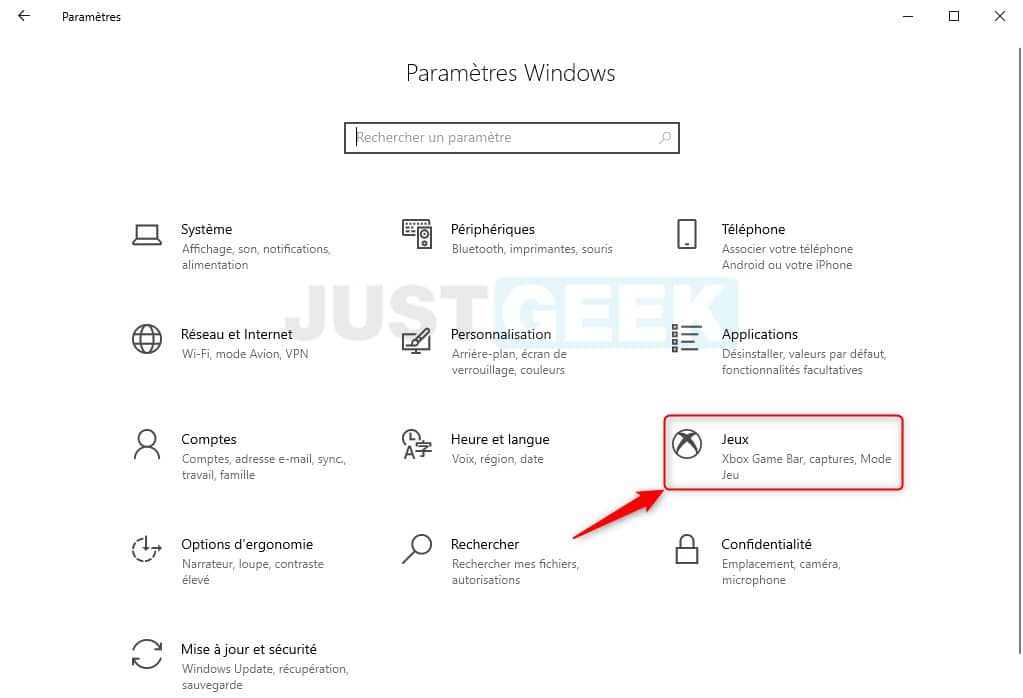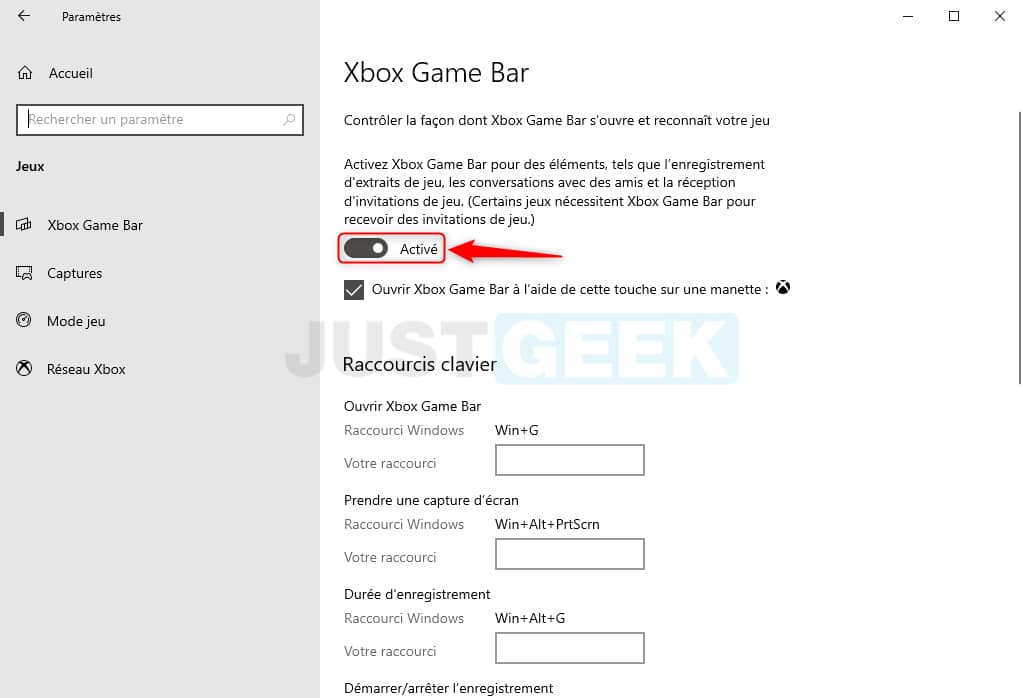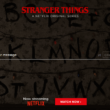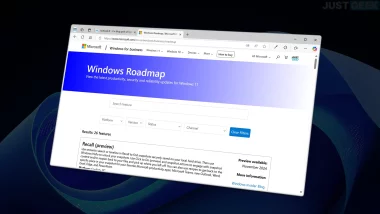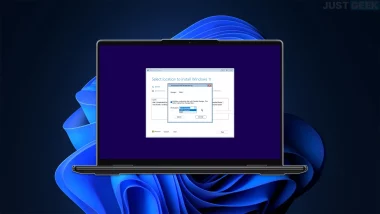La barre de jeux Xbox Game Bar vous permet d’enregistrer et de partager des clips de jeu et des captures d’écran dans Windows 10. Cependant, vous pouvez également utiliser la barre de jeu pour diffuser, enregistrer et prendre des captures d’écran de n’importe quelle application et jeu dans Windows 10.
Nous allons voir ensemble dans cet article comment activer ou désactiver la barre de jeux (gamebar) dans Windows 10.
Activer ou désactiver la barre de jeux Xbox Game Bar dans Windows 10
1. Commencez par ouvrir les « Paramètres », puis cliquez sur l’icône « Jeux ».
2. Dans le volet de gauche, cliquez sur Xbox Game Bar, puis dans la partie de droite activez ou désactivez l’option « Activez Xbox Game Bar pour des éléments, tels que l’enregistrement d’extraits de jeu, les conversations avec des amis et la réception d’invitations de jeu. ».